Tai nghe không dây AirPods là một trong những phụ kiện thông minh của Apple được cung cấp phần mềm riêng biệt. Do vậy, sau một thời gian sử dụng nhất định, người dùng cần cập nhật phần mềm AirPods để tối ưu hiệu suất sử dụng. Dưới đây sẽ là chi tiết hướng dẫn cách cập nhật phần mềm AirPods dành cho người dùng tham khảo.
Tóm tắt nội dung
Tai nghe AirPods có tự động cập nhật phần mềm không?
Việc cập nhật các phiên bản phần mềm tai nghe AirPods của Apple thường xuyên giúp duy trì hoạt động ổn định của thiết bị và khắc phục một số lỗi nhỏ được báo cáo. Tuy nhiên, thông thường Apple sẽ tự động cập nhật phần mềm cho AirPods mà người dùng không hề hay biết.
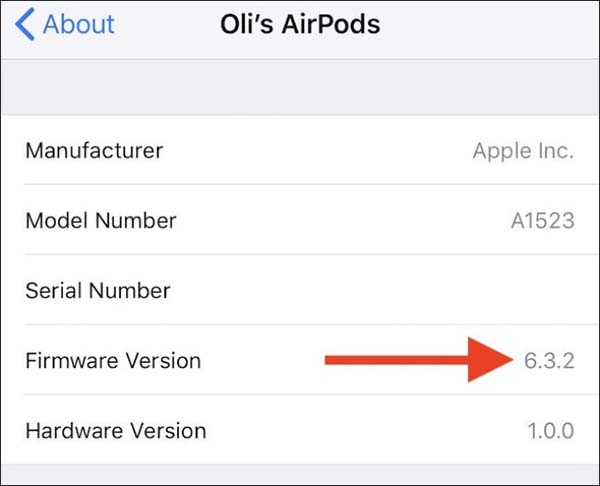
Để đảm bảo thiết bị AirPods của bạn có thể luôn tự được cập nhật phần mềm thì hãy chú ý đáp ứng đầy đủ các điều kiện sau đây để không phải buộc AirPods cập nhật theo cách thủ công. Các điều kiện tự động cập nhật phần mềm bao gồm:
- Cả 2 tai nghe AirPods đều đang ở trong hộp sạc.
- Hộp sạc AirPods được cắm sạc có dây hoặc đặt trên đế sạc không dây theo chuẩn Qi (với phiên bản sạc không dây).
- Thiết bị AirPods phải nằm trong phạm vi cạnh thiết bị đã được kết nối trước đó như iPhone chẳng hạn. Lưu ý, thiết bị di động đó cũng cần phải được kết nối Internet.
Tuy nhiên, đôi khi người dùng muốn tự kiểm tra thiết bị đã được cập nhật phần mềm tự động hay chưa và tiến hành cách cập nhật phần mềm AirPods thủ công. Để thực hiện cách này, người dùng hãy làm theo các bước hướng dẫn chi tiết dưới đây.
Cách kiểm tra phần mềm mới nhất của AirPods
Bước 1: Để tai nghe AirPods vào hộp sạc và ở trạng thái mở nắp đặt gần với iPhone/iPad đã tiến hành kết nối trước đó.
Bước 2: Tắt cửa sổ thông báo dung lượng pin mới hiện lên.
Bước 3: Mở phần Cài đặt (Settings) trên iPhone và chọn Cài đặt chung (General) >> Giới thiệu (About) >> AirPods.
Bước 4: Tại đây, người dùng kiểm tra phần Phiên bản phần mềm (Firmware Version).
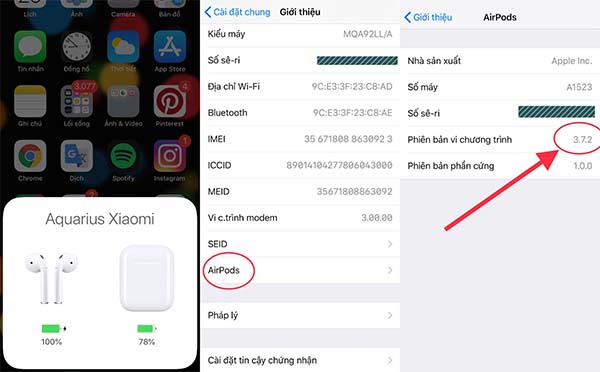
Dưới đây là một số thông tin về các phiên bản phần mềm AirPods được Apple tự động cập nhật như sau
- AirPods thế hệ thứ I (năm 2017): 6.8.8
- AirPods thế hệ thứ II (năm 2019): 2C54
- AirPods Pro (năm 2019): 2C54
Cách cập nhật phần mềm AirPods bắt buộc
Sau khi bạn kiểm tra phiên bản phần mềm mới trên AirPods nhưng thấy chưa được cập nhật thì có thể thử buộc AirPods tự động cập nhật phần mềm. Để thực hiện điều đó, bạn cần đặt AirPods vào hộp sạc, rồi cắm sạc cho thiết bị, đồng thời đặt cạnh iPhone đã kết nối. Tiếp tục mở nắp và bỏ qua màn hình báo thời lượng pin AirPods. Việc kết nối sạc pin hộp sạc AirPods để đảm bảo không làm gián đoạn quá trình cập nhật phần mềm.
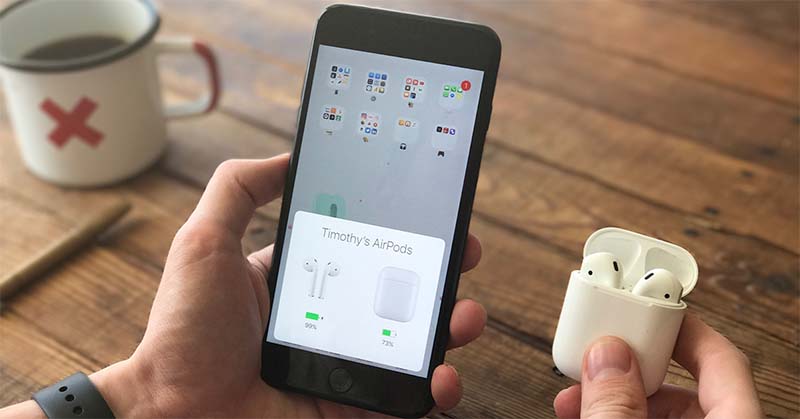
Trong quá trình cập nhật, người dùng sẽ không thấy được thông tin gì trên màn hình iPhone, nhưng hãy cứ để AirPods như vậy trong vài phút rồi làm theo hướng dẫn ở trên để kiểm tra lại xem thiết bị đã được tự động cập nhật phiên bản phần mềm mới nhất chưa là xong.
Từ toàn bộ những thông tin hướng dẫn cách tự kiểm tra và cách cập nhật phần mềm AirPods trên đây sẽ giúp người dùng hiểu hơn về cơ chế cập nhật phần mềm của AirPods và biết cách quản lý và sử dụng Airpods hiệu quả hơn.

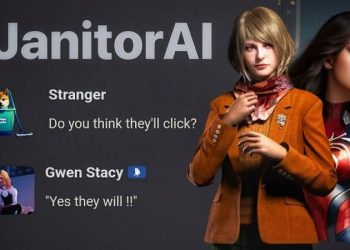
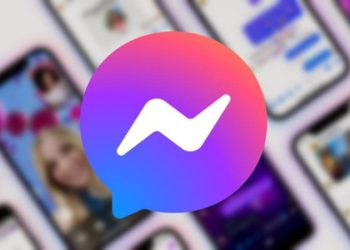
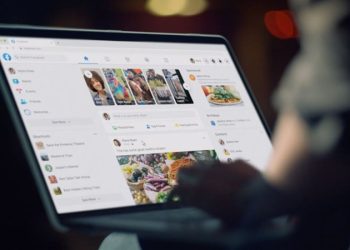






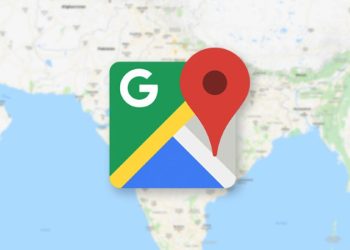


Email của bạn sẽ không được hiển thị công khai. Các trường bắt buộc được đánh dấu *
Tạo bình luận mới